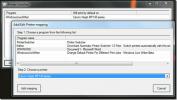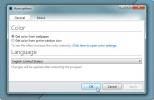Jak zatrzymać odtwarzacz VLC, gdy jest zminimalizowany w systemie Windows 10
Aplikacja Netflix automatycznie wstrzymuje działanie po zminimalizowaniu lub po zablokowaniu systemu. Aplikacja Filmy i TV na Windows 10 też tak robiła, ale już nie. To była świetna funkcja, ale niewiele aplikacji medialnych ją obsługuje. Odtwarzacz VLC jest oczywiście wyjątkiem. Istnieje możliwość automatycznego wstrzymania wszystkiego, co gra w odtwarzaczu VLC, po zminimalizowaniu aplikacji. Oto jak to włączyć.
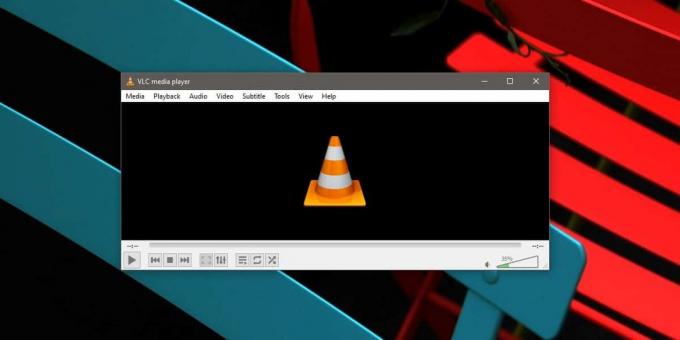
Zatrzymaj odtwarzacz VLC po zminimalizowaniu
Otwórz odtwarzacz VLC i przejdź do Narzędzia> Preferencje. W oknie Preferencje przejdź do zakładki Interfejs. W tym miejscu poszukaj opcji „Wstrzymaj odtwarzanie po zminimalizowaniu”. Włącz go i kliknij przycisk Zapisz u dołu. Zamknij odtwarzacz VLC i otwórz go.
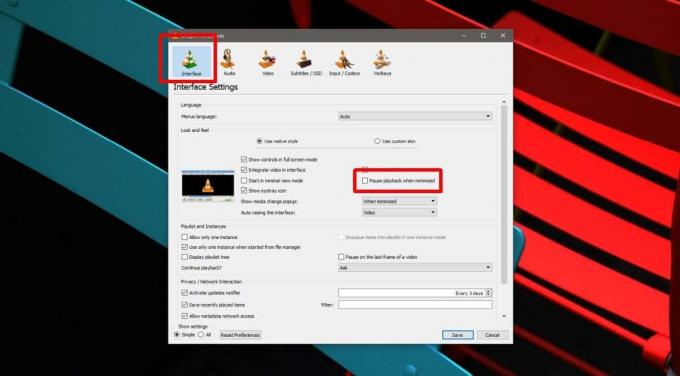
Chociaż ta funkcja jest świetna i oferuje szybki sposób na wstrzymanie tego, co oglądasz, i jednoczesne ukrycie okna aplikacji, byłoby lepiej, gdyby działało również po zablokowaniu systemu. Nie można zmusić go do wstrzymania blokady systemu. Po powrocie do odtwarzacza VLC, tj. Po zmaksymalizowaniu go i przywróceniu aplikacji na pierwszy plan, odtwarzanie rozpocznie się ponownie. Jeśli wstrzymasz film, a następnie zminimalizujesz go, ta funkcja nie zostanie aktywowana. Gdy wrócisz do okna aplikacji, media nie zaczną automatycznie odtwarzać, ponieważ zostały celowo wstrzymane.
Odtwarzacz VLC ma tę funkcję od bardzo dawna. System Windows 10 dopiero niedawno dodał, a następnie usunął go z aplikacji Filmy i telewizja i nie podał powodu zmiany. Nie było to oczekiwane zachowanie dla większości użytkowników, ale funkcja była nadal przydatna.
Dziwne, że nie ma aplikacji do tego zadania. Kiedyś było aplikacja o nazwie MonitorES które mogą wstrzymywać odtwarzanie multimediów, gdy użytkownik zablokuje ekran, ale już dawno przestało być rozwijane. Aplikacja może nadal być pobrane z Github ale to nie zadziała w systemie Windows 10. Nawet gdy była w fazie rozwoju, aplikacja działała tylko z wybranymi aplikacjami, takimi jak Windows Media Player. Odtwarzacza VLC nie było na liście obsługiwanych aplikacji. Luka pozostawiona przez MonitorES nie została jeszcze wypełniona.
Biorąc pod uwagę, że jest to przydatna funkcja, możesz użyć dedykowane klawisze multimedialne na klawiaturze aby zatrzymać odtwarzanie. Jeśli używany odtwarzacz obsługuje te klawisze, powinieneś być w stanie wstrzymać odtwarzanie nawet po zablokowaniu ekranu. Zwykle współpracują z większością popularnych odtwarzaczy multimedialnych, więc technicznie wystarczy rozwinąć nawyk.
Poszukiwanie
Najnowsze Posty
Zoptymalizuj swój komputer z systemem Windows do grania
Powszechnie wiadomo, że system Windows nie jest domyślnie zoptymali...
Zmień domyślną drukarkę dla różnych zadań drukowania
Czy masz wiele drukarek podłączonych do systemu i chcesz używać każ...
Zastosuj efekt Aero Glass zgodnie z bieżącą tapetą z aurą
Jedną z niedawno ujawnionych funkcji Aero Glass w nadchodzącym syst...